Bạn đang xem bài viết Cách thay đổi chức năng các phím chuột tại Neu-edutop.edu.vn bạn có thể truy cập nhanh thông tin cần thiết tại phần mục lục bài viết phía dưới.
Chuột là một trong những thiết bị quan trọng nhất của máy tính. Trong một số trường hợp, bạn muốn thay đổi các chức năng của chuột sao cho phù hợp với thói quen của mình. Đây không phải là một việc quá phức tạp, bạn chỉ cần thực hiện theo các bước dưới đây.

Thay đổi chức năng các phím chuột bằng X-Mouse Button Control
X-Mouse Button Control là một công cụ miễn phí cho Windows, cho phép bạn cài đặt lại các chức năng phím chuột và mở rộng khả năng của chuột. Hiện nay có rất nhiều tiện ích có sẵn trên Internet, nhưng X-Mouse là phần mềm tốt nhất vì nó dễ sử dụng, hỗ trợ hầu hết con chuột và có lượng chức năng phong phú.
Bước 1: Bạn truy cập trang chủ của X-Mouse để tải về phần mềm này, hãy chọn Latest Version.
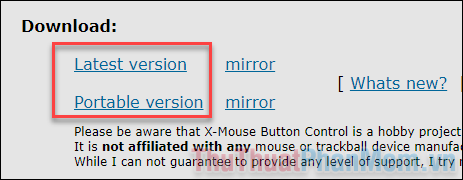
Bước 2: Sau khi tải xuống, hãy cài đặt phần mềm. Nhấn Next ở màn hình cài đặt.
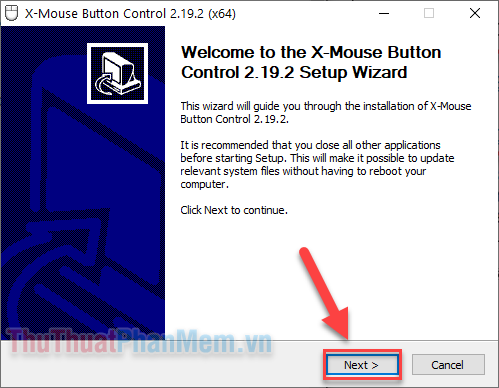
Trong màn hình tiếp theo, bạn nhấn I Agree để đồng ý với các điều khoản và điều kiện của nhà sản xuất.
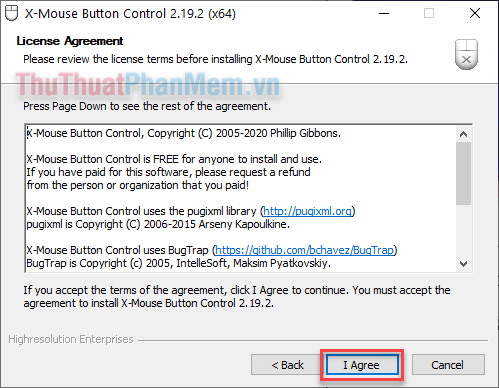
Tiếp tục nhấn Next cho đến khi ứng dụng cài đặt và cuối cùng chỉ cần Finish để hoàn thành nó.
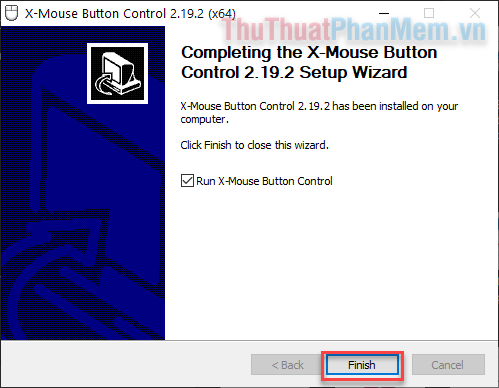
Bước 3: Ứng dụng bây giờ sẽ được khởi chạy ẩn, bạn có thể truy cập nó bằng biểu tượng nhỏ ở góc dưới bên phải.
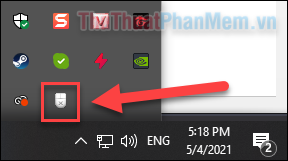
Bước 4: Bây giờ, bạn có thể lựa chọn thay đổi chức năng của các nút chuột bao gồm.
- Left Button: Chuột trái
- Right Button: Chuột phải
- Middle Button: Nhấn chuột lăn
- Mouse Button 4: Nút chuột thứ 4
- Mouse Button 5: Nút chuột thứ 5
- Wheel Up: Lăn về phía trước
- Wheel Down: Lăn về phía sau
- Tilt Wheel Left: Đẩy nút lăn sang trái
- Tilt Wheel Right: Đẩy nút lăn sang phải
Chỉ cần mở rộng danh sách chức năng có thể thiết lập, bạn sẽ thấy có nhiều sự thay đổi ở đây. Bạn có thể xáo trộn chức năng, tắt nút chuột (Disable), và thiết lập một số chức năng nâng cao.
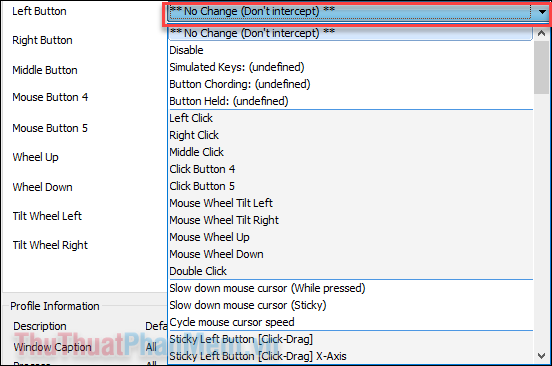
Trong ví dụ này, tôi sẽ thử hoán đổi chức năng của hai nút chuột trái, phải. Nếu bạn là người thuận tay trái, bạn sẽ cần sự thay đổi này.
Đơn giản là hãy chọn Right Click cho phím trái, và Left Click cho phím phải. Nhớ nhấn Apply để thay đổi được thực thi.
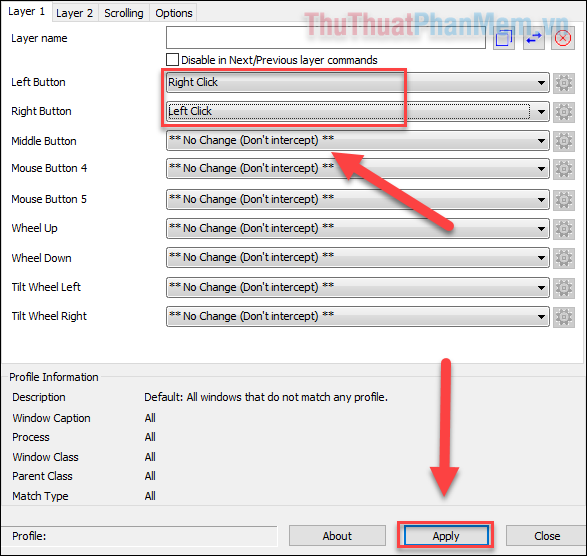
Ngoài ra bạn cũng có thể gán cho Middle Button (nhấn chuột lăn) chức năng “Slow down mouse cursor” để có thể điều chỉnh tốc độ chuột mỗi khi nhấn.
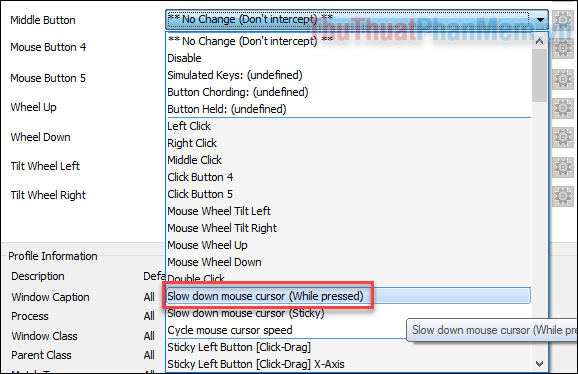
Khi cần sửa lại nút chuột về mặc định, bạn chỉ cần chọn No Change cho nút đó.
Ứng dụng X-Mouse Button Control đã được tin tưởng và sử dụng nhiều năm. Do đó, nó đáng tin cậy và không quá nặng để chạy trên hệ thống của bạn. Đây là một cách tuyệt vời để thay đổi chức năng các phím chuột cho nhiều mục đích khác nhau.
Cảm ơn bạn đã xem bài viết Cách thay đổi chức năng các phím chuột tại Neu-edutop.edu.vn bạn có thể bình luận, xem thêm các bài viết liên quan ở phía dưới và mong rằng sẽ giúp ích cho bạn những thông tin thú vị.
Nguồn: https://thuthuatphanmem.vn/cach-thay-doi-chuc-nang-cac-phim-chuot/
Từ Khoá Tìm Kiếm Liên Quan:
